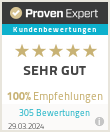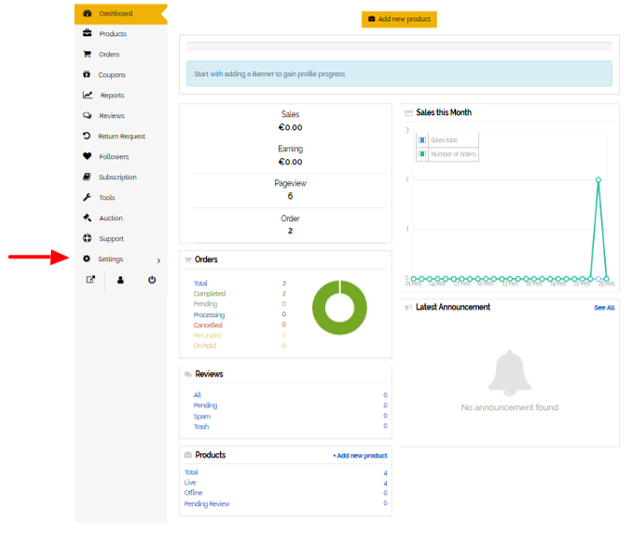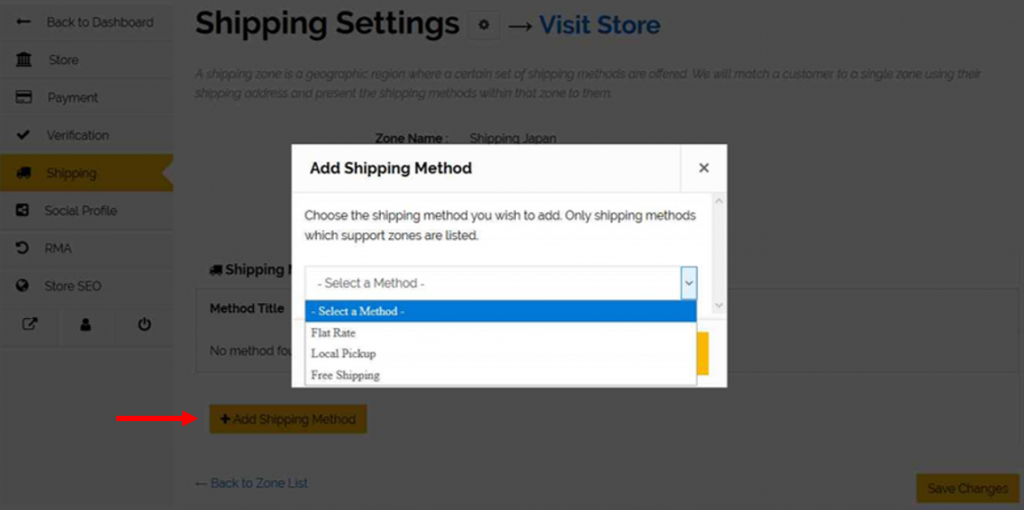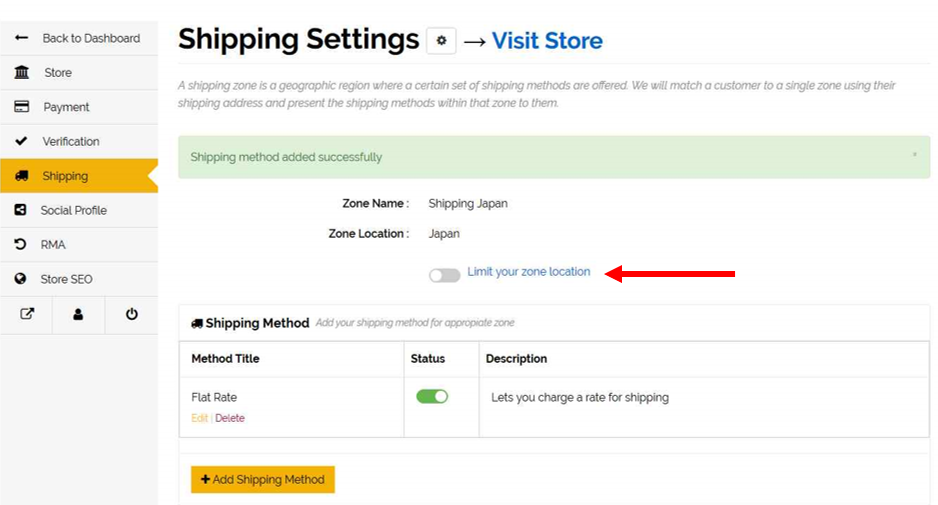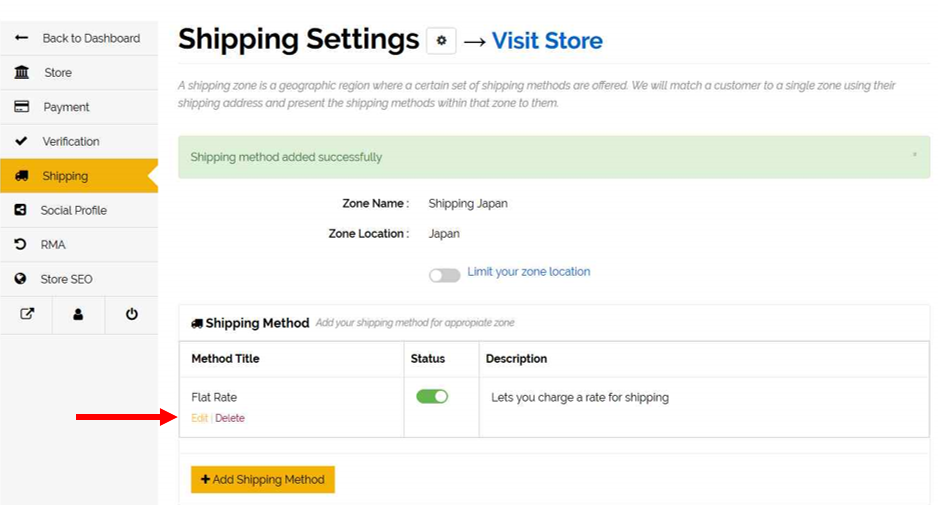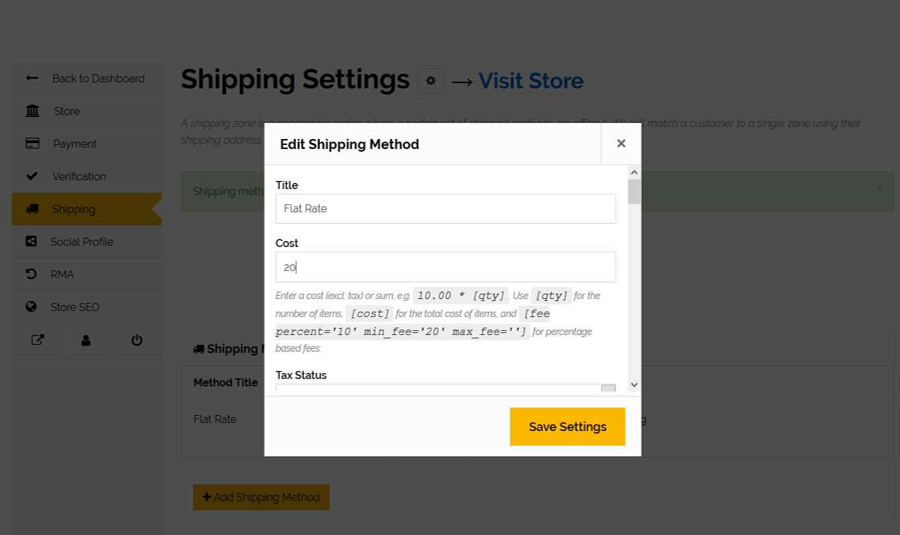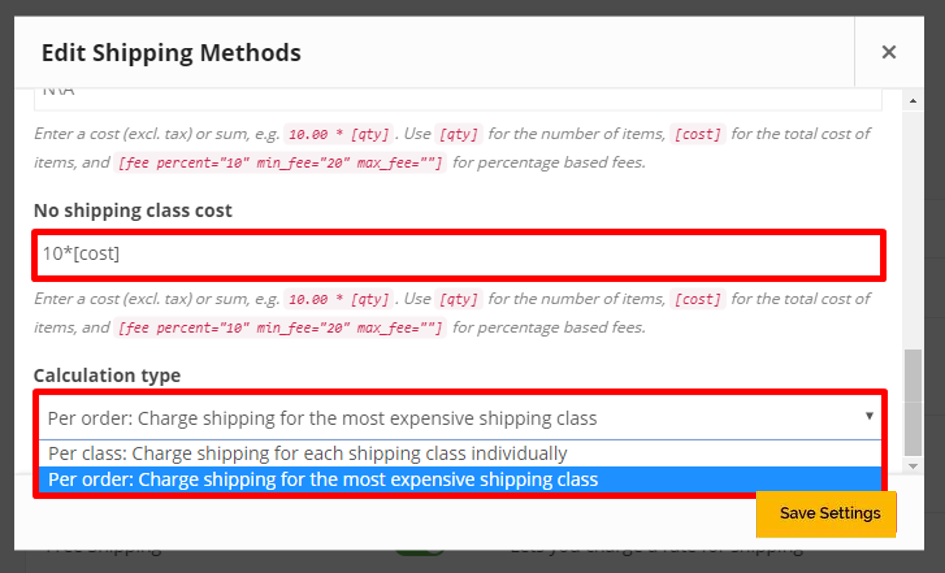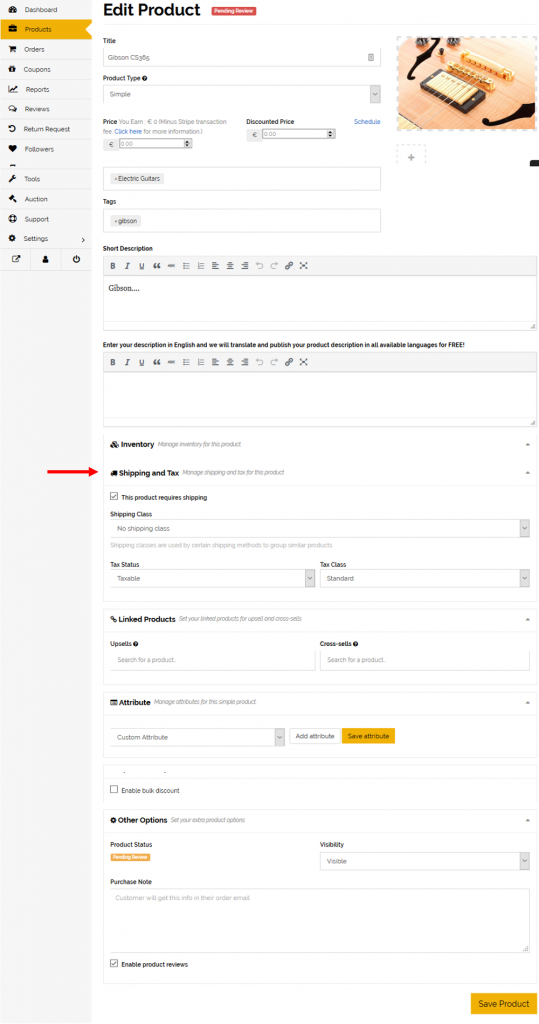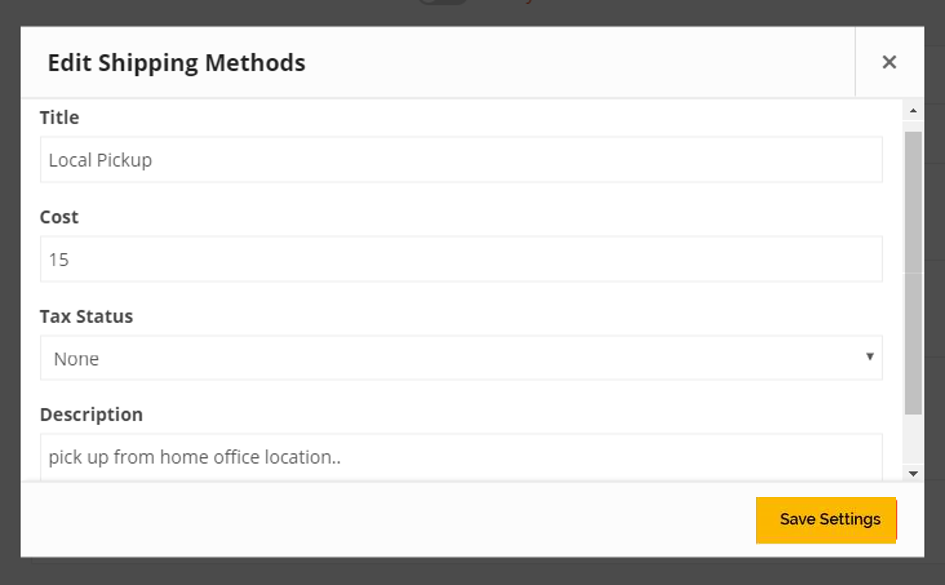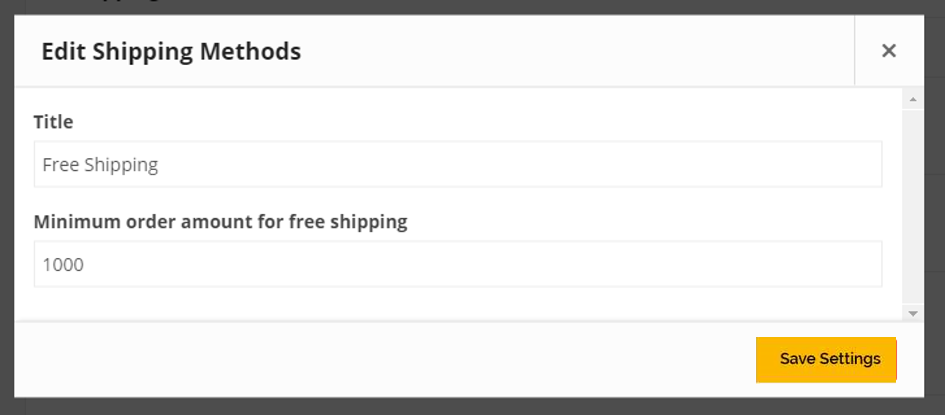MENÜMENÜ
- Elektrische Gitarren
- Klassische Konzertgitarren
- Akustik Gitarren
- Folk Instrumente
- Bass
- Effekte und Pedale
- Alle Effekte und Pedale
- Zubehör für Gitarren-Effekte
- Bass-Multi-Effekte
- Boost- und Dynamik-Pedale
- Delay Echo und Looper Pedale
- DI-Box und Vorverstärker-Pedale
- Distortion Fuzz und Overdrive Pedale
- Effekte für Akustikgitarren
- Equilizer- und Filterpedale
- Flanger- und Phaser-Pedale
- Gitarren-Effekt-Pedale
- Gitarren-Multi-Effekte
- Pedalbretter
- Pedal-Stromversorgungen und Adapter
- Pitch-Shift-Oktav- und Harmonizer-Pedale
- Reverb Chorus Vibrato and Tremolo Pedals
- Routing und Umschaltpedale
- Verschiedene Effektpedale
- Volumen- und Ausdruckspedale
- Wah Wah-Pedale
- Bass-Effekt-Pedale
- Verstärker
- Zubehör
- Vintage
- Jetzt Abo wählen
- Gesucht